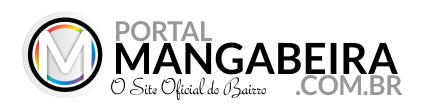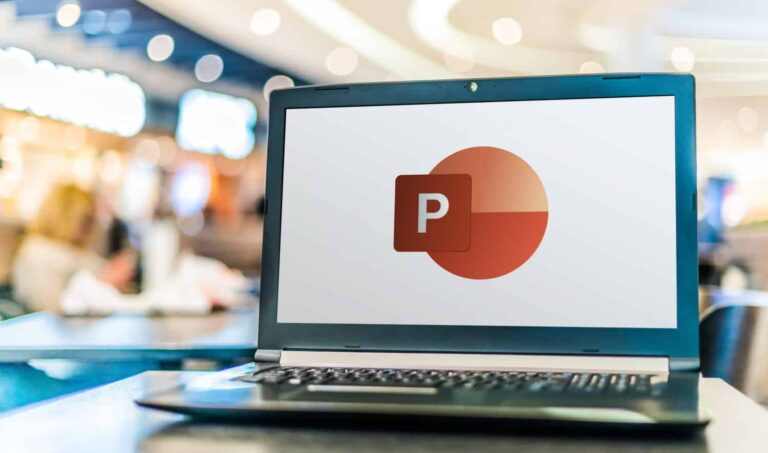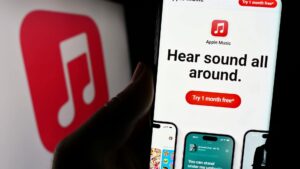Documentos são arquivos imprescindíveis para compartilhar dados, fotos, gráficos e demais informações em ambientes como escola, faculdade e trabalho. Atualmente, é possível usufruir de diferentes formatos, embora a internet também permita que os usuários convertam um documento de um formato para outro. A seguir, confira como converter um documento de PDF para PPT (PowerPoint).
Saiba como converter PDF em PPT (PowerPoint)
Tempo necessário: 2 minutos.
Há diferentes aplicativos e sites que fornecem o serviço gratuitamente, embora com limitações. O site utilizado nesse tutorial pode ser acessado tanto pelo celular quanto por tablet e computadores.
- Acesse o site correto
Clique na barra de pesquisa do seu navegador e procure por “Ilovepdf pdf para ppt” no Google. Quando o resultado aparecer, selecione o primeiro link da lista;

- Selecione o arquivo desejado
Assim que a página abrir, você irá se deparar com um grande botão vermelho, intitulado de “Selecionar arquivo PDF”. Clique nele, selecione um arquivo PDF do seu computador e espere ele ser carregado no site;
 Ads by Kiosked
Ads by Kiosked - Conclua a conversão
Uma vez que o arquivo for processado, conclua a conversão dele selecionando o botão “Converter para PPTX”;
 Ads by Kiosked
Ads by Kiosked - Faça o download do documento
Após a conversão ser concluída, o site irá disponibilizar um botão para download. Então, clique sobre ele para baixar o documento e abra o arquivo normalmente.
 Ads by Kiosked
Ads by Kiosked
Lembre-se que o arquivo será aberto no PowerPoint com a mesma orientação que costumava ter quando era PDF. Ou seja, se em PDF a folha estava na vertical, então ela será aberta desta mesma forma em PPT.
Quais outros sites oferecem conversão de arquivos de PDF para PPT?
Embora o serviço de conversão seja gratuito na maior parte dos sites, cada plataforma costuma oferecer um limite por dia. Isso significa que você só poderá converter arquivos apenas algumas vezes a cada 24 horas. Por isso, é ideal ter mais opções de sites. Veja algumas sugestões abaixo:
- Adobe Acrobat
- SmalPDF
- PDF2GO
- PDF Converter
- PDF24 Tools
Ollhar Digital